Comment élever son niveau de privilèges Windows avec MakeMeAdmin
Comment élever son niveau de privilèges Windows avec Make Me Admin
Pré-requis
Le logiciel Make Me Admin permet d'élever temporairement les privilèges de l'utilisateur à ceux d'un administrateur, notamment lorsque l'installation d'un logiciel le nécessite.
- MakeMeAdmin est déployé automatiquement sur les machines de la HES-SO Fribourg. Si tel n'est pas le cas, contactez le support informatique de la HES-SO Fribourg.
- Sur un portable institutionnel, une connexion au VPN est nécessaire afin de se réauthentifier si vous êtes hors du réseau HES-SO Fribourg.
Comment faire
Dans la barre d'application Windows, lancer l'outil de recherche (loupe).
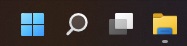
- Saisir le texte de la recherche "make me admin"
- Cliquer sur l'application "Make Me Admin"
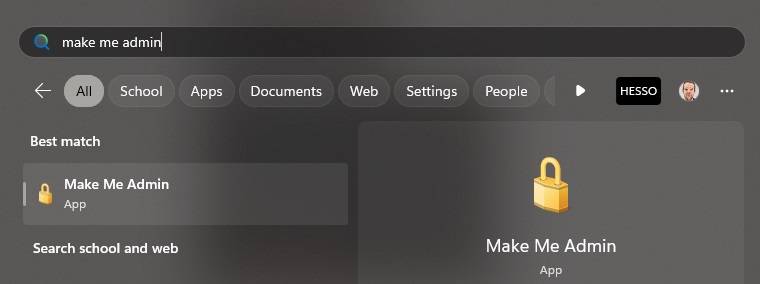
Cliquer sur le bouton "Grant Me Administrator Rights"
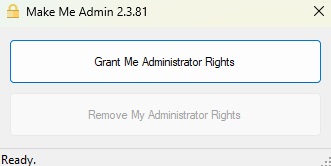
L'élévation de privilège est dès lors active 10 minutes durant lesquelles l'icône  apparait.
apparait.
Si plus de temps vous est nécessaire, cliquer à nouveau le bouton "Grant Me Administrator Rights"
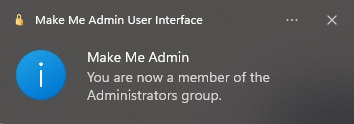
Remarque : le message de notification apparait uniquement si les notifications sont activées.
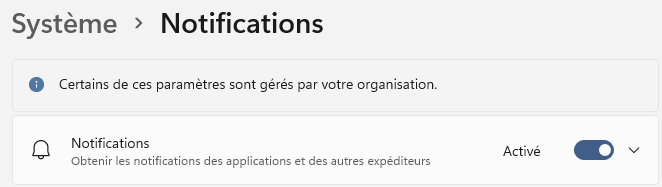
Si vous êtes hors du réseau de la HES-SO Fribourg.
- Se connecter au VPN institutionnel. L'élévation de privilège vérifie vos identifiants HES-SO dans l'AD (Active Directory)
Lancer alors l'action souhaitée
Voir par exemple :
- Comment installer un logiciel nécessitant une élévation de privilèges
- Comment gérer des composants de son ordinateur avec Make Me Admin - disque dur, clé USB, etc. (utilisateur avancé ou administrateur du poste)
Feedback
Votre avis compte ! Aidez-nous à améliorer le site en partageant vos remarques sur le contenu, le design ou les traductions.
Bienvenue
Connectez-vous avec votre compte HES-SO (8.8@hes-so.ch) pour accéder aux ressources internes de la HES-SO Fribourg